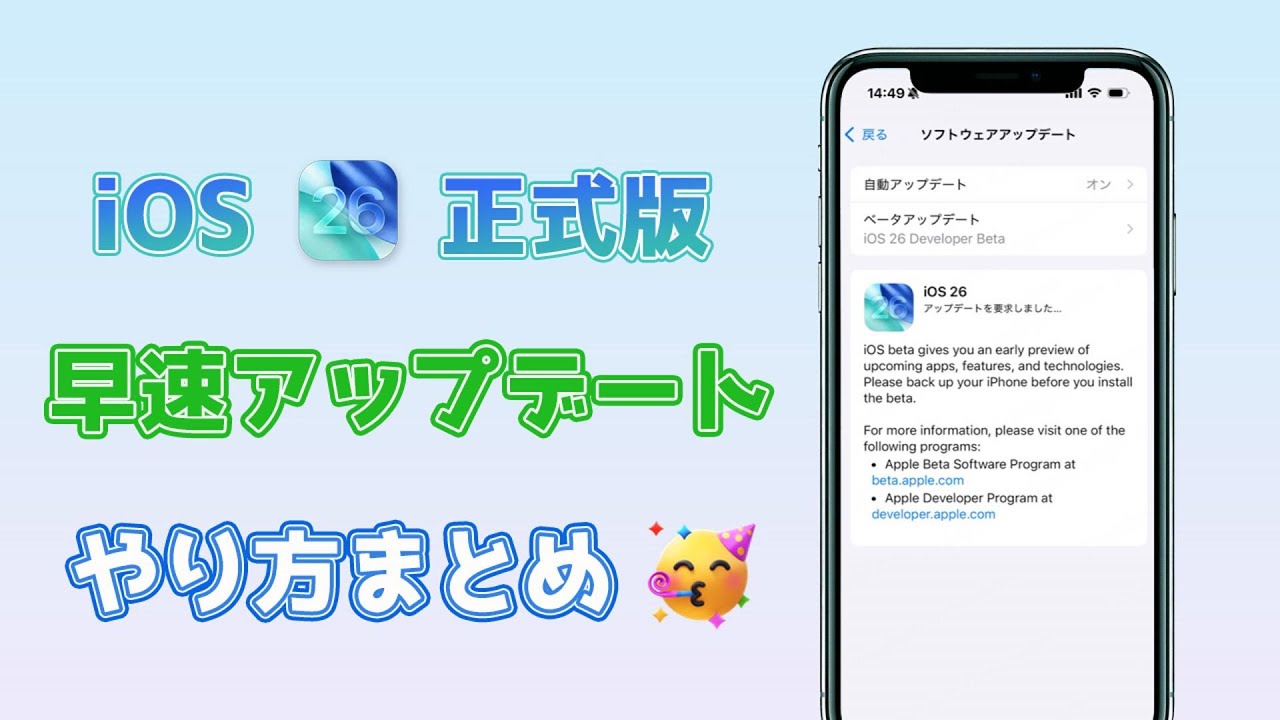Apple毎年恒例のiOSアップデート。最新のiOSバージョンはみんなの期待に背かなく、いろいろな新機能を追加しましたね。使用体験が向上されて、一部の既存のバグも解消されたが、きっと新iOSへのアップデートを待ちきれないと思います。
ただし、「iOSアップデートのやり方は何?」「iOS更新に注意すべきことがある?」、iPhoneユーザーはこのような疑問もよく抱えています。本記事では、iPhoneアップデートの仕方や事前準備、可能の不具合などを徹底紹介しますが、最後に読めば問題を解消できるはずです。

Part 1.iOS 26/18にアップデートする前に必ずやっておきたい準備
iPhoneを最新のiOSにアップデートする前に、どんな準備が必要でしょうか?準備不足のまま進めると、データ消失やアップデート失敗といったトラブルにつながる可能性があります。ここでは、スムーズにiOS 26/18へアップデートするための事前チェックポイントをまとめました。
- ① データのバックアップ
アップデート中にデータが消えるリスクはゼロではありません。大切な写真や連絡先を守るために、iCloudでバックアップを取っておきましょう。より多くのデータを保存したい場合は、iTunesでのバックアップがおすすめです。 - ② 空き容量の確保
iOS 26/18は容量が大きいため、ストレージ不足が原因でアップデートに失敗するケースもあります。不要なアプリやファイルを削除して、十分な空き容量を確保してください。 - ③ バッテリー残量
アップデート中に電源が落ちると致命的なエラーに繋がります。少なくとも50%以上のバッテリーを確保し、可能であれば充電しながらアップデートを行いましょう。 - ④ 安定したWi-Fi接続
大容量のアップデートを行うためには、高速で安定した通信環境が不可欠です。もし圏外やWi-Fi接続不良がある場合、アップデートが中断される恐れがあります。 - ⑤ 時間の余裕
アップデートには30~60分ほどかかります。さらに完了後は動作確認や設定調整も必要です。アップデートが遅い場合の対処法も事前に確認しておくと安心です。
これらの準備を整えておけば、安心して次のステップ「iOS 26/18へのアップデート手順」に進めます。
Part 2.iPhoneをiOS 26/18にアップデートする方法
iPhoneを最新のiOSにアップデートする方法は大きく分けて2種類あります。
① iPhone単体で完結するワイヤレス(OTA)アップデート
② パソコンと接続して専用ツール経由でアップデートする方法
動画マニュアルで操作手順を直感的に確認⇩
1ワイヤレスでiPhoneを最新のiOSにアップデートする方法
iPhone単体でiOS 26/18にアップデートするのが最も簡単で便利です。事前準備を済ませたら、以下の手順で行いましょう。
手動的にiOSアップデートする方法
ステップ 1.ホーム画面から「設定」→「一般」→「ソフトウェア・アップデート」をタップします。

ステップ 2.「ダウンロードしてインストール」を選択します。
ステップ 3.パスコードを入力し、利用規約が表示されたら「同意する」をタップします。
ステップ 4.ダウンロード完了後、「今すぐインストール」をタップしてアップデート開始します。完了まで数分~数十分かかります。
毎回手動でチェックするのは面倒ですよね。常に最新状態に保ちたい場合は、自動アップデートを設定するのがおすすめです。
自動的にiOSアップデートする方法
ステップ 1.「設定」アプリを開き、「一般」→「ソフトウェア·アップデート」をタップします。
ステップ 2.「自動アップデート」をタップし、「iOSアップデートをダウンロード/インストール」をオンにします。
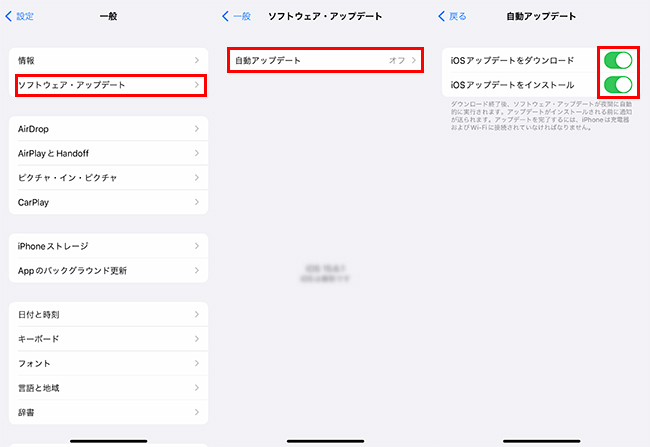
これで新しいiOSがリリースされると、iPhoneは充電器とWi-Fiに接続している場合、自動でアップデートされます。事前に通知も届くので安心です。
2PCを利用してiPhoneをiOS 26/18にアップデートする方法
ケーブルでiPhoneをパソコンに接続してアップデートする方法もあります。特にWi-Fi環境が不安定な場合や、OTAアップデートで失敗した時に便利です。この方法では、事前にiTunesを最新版に更新しておくことをおすすめします。
macOS Catalina 10.15以降を搭載したMacではFinderを使用します。操作手順は少し異なるため、Windows/macOS Mojave以前とCatalina以降で分けて解説します。
iTunesを利用してiOSアップデートする方法(Windows/macOS Mojave 10.15以前)
ステップ 1.iTunesを起動します。
ステップ 2.iPhoneをパソコンに接続し、iTunes左上のデバイスアイコンをクリック。
ステップ 3.概要画面で「アップデート」をクリックし、表示されたポップアップでも「アップデート」を選択。
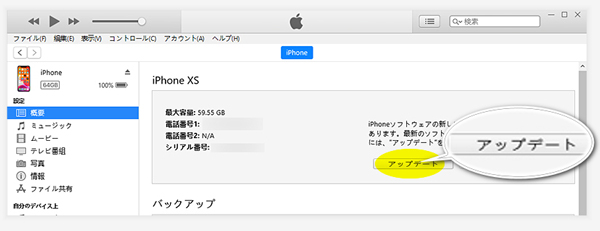
ステップ 4.画面の指示に従って使用許諾契約に同意し、iOS 26/18のダウンロードを開始。
ステップ 5.ダウンロード完了後、自動でiPhoneがバージョンアップします。通常は5~10分程度で完了しますが、場合によっては30分~1時間以上かかることもあります。
Finderを利用してiOSアップデートする方法(macOS Catalina 10.15およびそれ以降)
ステップ 1.Finderを開き、iPhoneをMacに接続します。
ステップ 2.Finder左側メニューで「場所」→「iPhone」を選択します。
ステップ 3.右側画面で「一般」または「設定」を選択し、「アップデート」をクリックします。
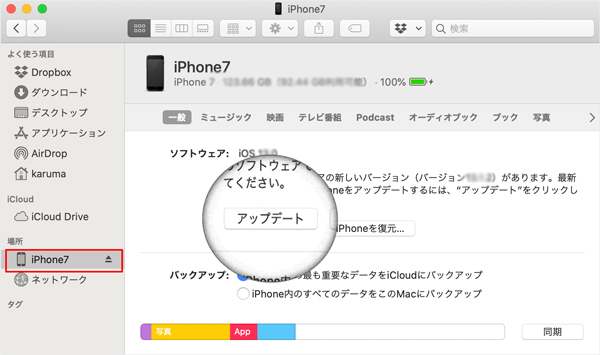
ステップ 4.表示されたポップアップで再度「アップデート」をクリックし、画面指示に従ってソフトウェアのダウンロードを開始します。
ステップ 5.ダウンロード完了後、インストールを実行します。ポップアップの「OK」をクリックして、アップデート完了まで待機します。
Part 3.iOS 26/18アップデートができない?不具合の対処法
iPhoneのアップデートがうまくいかない場合、または本体やiTunesでのアップデートがどうしてもできない場合、どうすればよいでしょうか?「iMyFone Fixppo」という使いやすいiOS修復ツールを使えば、システム故障を修復しながら簡単に最新のiOS 26/18にアップデート可能です。
さらに、iOSファイルはPCに保存されるため、容量不足によるアップデート失敗の心配も軽減できます。

FixppoでiOS不具合を修復する方法
ステップ 1.上記のボタンからソフトを入手し、起動後ホーム画面で「Appleシステム修復」を選択します。
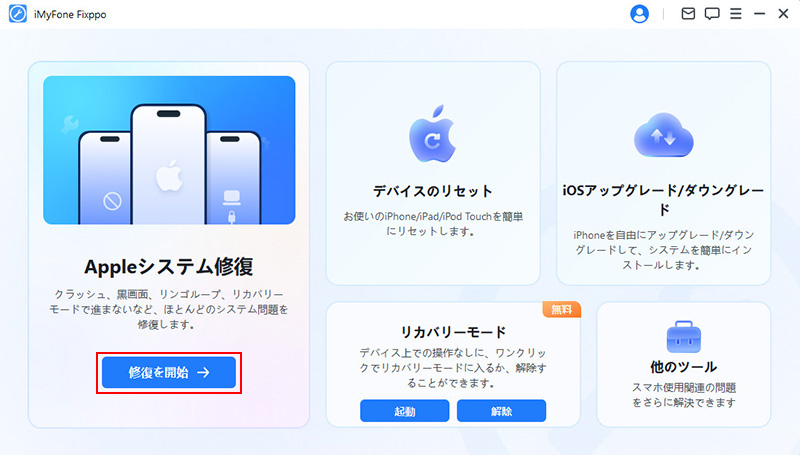
ステップ 2.「標準モード」を選択し、デバイスをパソコンに接続します。

ステップ 3.更新可能なファームウェア一覧からiOS 26/18を選択し、「ダウンロード」をクリック。

ステップ 4.検証完了後、「標準修復を開始」をクリック。修復作業が自動で実行され、「完了」と表示されればアップデート成功です。

これだけで故障したOSを修復したうえで、最新iOSへのアップデートも完了します。自動再起動後、新OSを搭載したiPhoneを楽しみましょう。
Tips:
FixppoはiPhone 5以降のすべてのモデルやiPad全シリーズに対応しております。更新機能を使えば、直接最新iOSにアップデート可能です。詳細は公式ガイドで確認できます。
さらに、iOSアップデートに関するその他の不具合や対処法は関連記事からチェック可能です。
Part 4.iOS 26/18アップデートに関するよくある質問
ここまででiOSアップデートの流れを理解できたと思います。最後に補足として、iOSアップデートについてよくある質問とその答えをまとめました。
1iOSアップデートは無料?
はい、iPhone本体でWi-Fi経由でもPCを使っても、iOSアップデートは無料で行えます。ただし、4G・5Gなどモバイル通信でアップデートをすると、その通信量に応じた料金が発生する点には注意が必要です。
また、通常は新iOSの正式版が配信される前にデベロッパーベータ版が公開されます。iOS 16以前はApple Developer Program(年額12,980円)に加入しないと入手できませんでしたが、iOS 17以降はベータ版も無料で利用できるようになりました。
2Wi-FiなしでiPhoneをアップデートできる?
方法は2つあります。1つは「モバイル通信」を使う方法です。設定アプリから4G/5Gをオンにするか、他のiPhoneで「インターネット共有」を有効にしてテザリングで接続することができます。ただし、通信量を大量に消費するため、失敗のリスクも高く、あまりおすすめはできません。
もう1つはPC経由の有線接続です。iTunesや専門ツール(Part 3で紹介したFixppoなど)を利用すれば、安定した環境でアップデートできます。
3iOSの自動アップデートは夜間の何時に実行される?
「自動アップデート」をオンにしている場合、アップデートファイルのダウンロード後、確認メッセージに同意すると、通常は深夜1時〜5時の間に自動でインストールされます。
ただし条件として、iPhoneが充電器に接続され、Wi-Fiに繋がっており、ロック状態である必要があります。これらの条件を満たしていない場合、翌日に「アップデートに失敗しました」と表示されることもあります。
4最新バージョンのiOSにアップデートできたか確認する方法は?
アップデート完了後、iPhoneは自動的に再起動します。再起動後にパスコードを入力し、「設定」→「一般」→「情報」に進むと、「システムバージョン」の項目で現在のiOSバージョンを確認できます。
最後に
今回はiOS 26/18のアップデート方法を中心に、やり方や注意点、アップデートできない時の対処法まで詳しく解説しました。いかがでしたか?この記事を参考にして、スムーズに最新のiOSへアップデートできるはずです。
ただし、新iOSがリリースされた直後は不安定になりやすく、不具合が発生する可能性もあります。自分の利用環境やニーズに合わせて、アップデートのタイミングを見極めることが大切です。もしアップデート中にバグや起動できないトラブルが起きた場合は、iOS不具合修復ツールFixppoを使って問題を解消することをおすすめします。
本日も最後までお読みいただきありがとうございました。この記事が少しでも役に立ったら、ぜひ他の関連記事もチェックしてみてください。